يحتوي KDE Plasma 5 على عشرات اختصارات لوحة المفاتيح ،وهو أمر رائع لأولئك الذين يفضلون التنقل على سطح المكتب مع الحد الأدنى من استخدام الماوس. نظرًا لوجود الكثير ، قد يواجه المستخدم العادي مشكلة في تعلم جميع اختصارات لوحة المفاتيح على KDE Plasma فقط عن طريق التجربة.
عرض اختصارات لوحة المفاتيح على KDE Plasma 5 هوسهل للغاية ، لأنها ليست مخفية مثل بعض الجوانب الأخرى لسطح المكتب. للوصول إلى منطقة اختصارات لوحة المفاتيح ، انتقل إلى مشغل التطبيق واكتب "اختصارات" في مربع البحث. عند كتابة "اختصارات" في مشغل التطبيق ، ستظهر ثلاثة عناصر ؛ "الاختصارات العالمية" و "الاختصارات القياسية" و "الاختصارات المخصصة".
اختصارات العالمية

أولئك الذين يحاولون تعلم كيفية التحرك أكثر من ذلكبكفاءة من خلال سطح المكتب Plasma ، تحقق من الاختصارات العالمية ، حيث تضم هذه المنطقة جميع مجموعات لوحات المفاتيح المختلفة المرتبطة بذلك. لعرض الاختصارات الحالية لـ Plasma ، انظر في نافذة "Global Shortcuts" لـ "Component".
ضمن "المكون" ، حدد "البلازما". بعد اختيار البلازما ، سترى قائمة كاملة من الاختصارات على الجانب.
ملاحظة: لدى Global Shortcuts أيضًا معلومات مختصرة عن الجوانب الأساسية الأخرى لـ KDE ، مثل مدير نوافذ KWin ، مدير الطاقة KDE ، وغيرها. لعرض تلك الاختصارات ، قم بتمييزها.
هل تريد حفظ اختصارات لوحة المفاتيح هذه في وقت لاحق؟ اضغط على زر screenshot في لوحة المفاتيح ، ثم انقر فوق "حفظ" لحفظ الصورة في وقت لاحق.
اختصارات قياسية
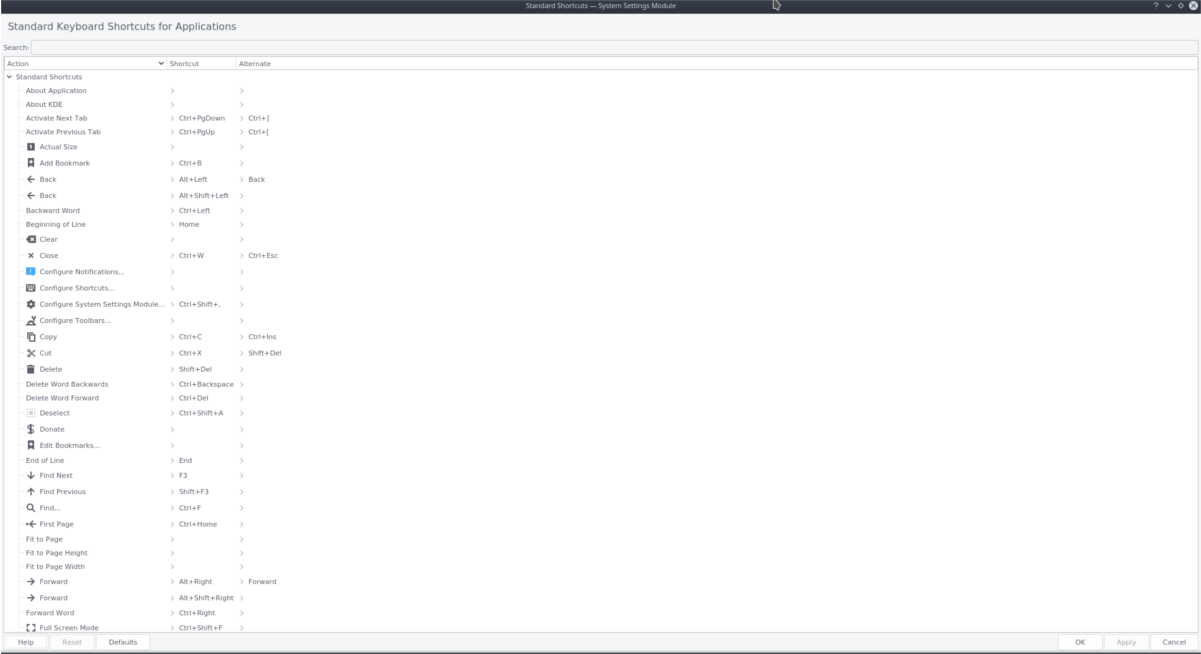
بصرف النظر عن اختصارات لوحة المفاتيح العالمية على كيديبلازما 5 ، لديها أيضًا "اختصارات قياسية". يعرض هذا القسم من إعدادات لوحة المفاتيح مجموعات لوحات المفاتيح الشائعة التي قد يكون المستخدمون على دراية بها بالفعل (فكر في النسخ واللصق والحفظ ، إلخ.) لعرض هذه الاختصارات ، ابحث عن "الاختصارات القياسية" في قائمة التطبيق ، ثم حددها.
بمجرد فتح نافذة الاختصارات القياسية ، سترى قائمة طويلة من الإجراءات ، تليها المفاتيح التي تؤدي إليها.
على عكس منطقة "الاختصارات العالمية" ، لا يتم فصل الأشياء عن طريق مكونات سطح المكتب. بدلاً من ذلك ، إنها قائمة طويلة من الإجراءات. لعرض كل إجراء من إجراءات لوحة المفاتيح ، قم بالتمرير خلال القائمة.
تغيير الاختصارات
في بعض الأحيان ، قد تكون اختصارات لوحة المفاتيح القياسية غير مريحة ، خاصةً إذا كانت تتضمن الضغط على العديد من الأزرار مرة واحدة. إذا كنت ترغب في تغيير الاختصارات الحالية ، فاتبع هذه الخطوات.
أولاً ، افتح "اختصارات عمومية" أو "اختصارات قياسية".
بمجرد تحديد منطقة مدير الاختصارات ، قم بتمييز الإجراء الذي تريد تخصيصه.
عن طريق تحديد إجراء موجود ، لوحة المفاتيحسيعرض مدير الاختصار الاختصار الافتراضي ، متبوعًا بزر "مخصص". لإعادة تعيين اختصار موجود ، انقر فوق "مخصص" ، ثم اضغط على تركيبة لوحة المفاتيح المخصصة لتغييره. عند الانتهاء ، انقر فوق الزر "تطبيق" لإنهاء التغييرات.
اختصارات مخصصة
اختصار لوحة المفاتيح المخصص على KDE Plasma 5 يمكن أن يقطع شوطًا طويلاً. مع ذلك ، يمكن للمستخدم بدء تشغيل عشرات البرامج بسرعة أو فتح موقع ويب أو تشغيل عملية نظام أو حتى تعديل سطح المكتب!
في هذا القسم من الدليل ، سنتعرف على الطرق التي يمكنك بها إنشاء اختصارات مخصصة مفيدة لـ KDE Plasma.
فتح البرامج وعناوين المواقع
طريقة واحدة للاستفادة من الاختصارات المخصصة علىسطح المكتب كيدي بلازما هو جعلهم يطلقون برامج محددة. لإعداد اختصار برنامج مخصص ، افتح مشغل التطبيق ، واكتب "Custom Shortcuts" ، وافتحه.
داخل منطقة الاختصار المخصص ، انقر فوق الزر "تحرير" ، ثم "جديد".
يؤدي تحديد "جديد" إلى فتح قائمة خاصة حيث يمكن للمستخدمين اختيار نوع الاختصار المراد إنشاؤه. إيماءات الماوس ، اختصارات لوحة المفاتيح ، إلخ.
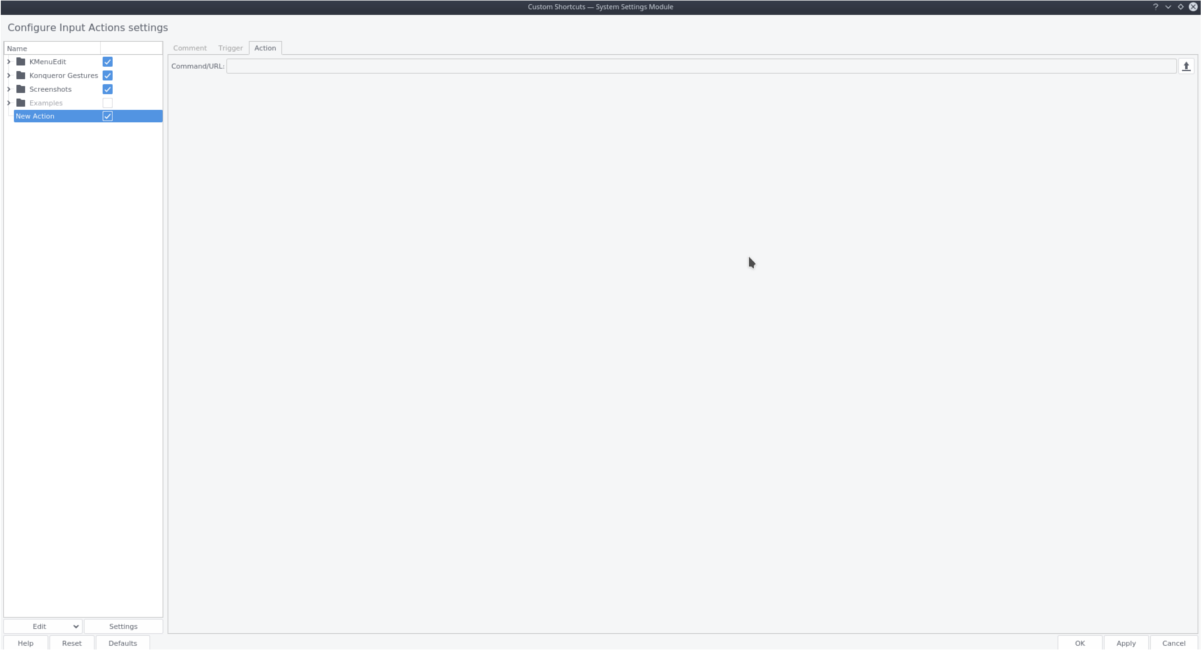
لإنشاء اختصار عام جديد ، مرّر مؤشر الماوس فوق "اختصار Global" واختر خيار "command / URL".
يؤدي النقر فوق الزر "command / URL" إلى إنشاء إدخال جديد في القائمة المختصرة ، المسمى "إجراء جديد".
قم بتمييز "إجراء جديد" باستخدام الماوس وحدده. من هناك ، انقر فوق علامة التبويب "الإجراء".
ملاحظة: لتغيير اسم الاختصار ، انقر نقرًا مزدوجًا فوق "إجراء جديد".
داخل علامة التبويب "الإجراء" ، ستتمكن من تعيين الأمر إلى الاختصار.
انقر فوق زر الاستعراض ، واستخدم متصفح الملفات للانتقال إلى / البيرة / مشاركة / تطبيقات.
من هنا ، حدد التطبيق الذي تريد تشغيله.
بدلاً من ذلك ، قم بتعيين الاختصار لفتح URL مخصص عن طريق كتابة ما يلي في المربع "Command / URL".
ملاحظة: إذا لم يعمل الأمر xdg-open ، فجرّب kde-open.
xdg-open http://website.com
مع إعداد الأمر ، انتقل إلى "المشغل"التبويب. داخل علامة التبويب "المشغل" ، انقر فوق الزر "بلا". سيؤدي تحديد هذا الزر إلى السماح للمستخدم بتعيين مجموعة تحرير وسرد للاختصار الجديد المخصص للوحة المفاتيح.
فتح البرامج النصية Shell
لتعيين KDE Plasma 5 لإطلاق البرامج النصية للأصداف من اختصار لوحة المفاتيح ، قم بما يلي.
أولاً ، افتح "اختصارات مخصصة" ، من خلال البحث عنها في قائمة التطبيق.
بمجرد الوصول إلى هناك ، انقر فوق "تحرير" ، ثم "جديد" ، ثم "اختصار عالمي".
قم بتمييز "إجراء جديد" وحدده. بعد ذلك ، انقر فوق علامة التبويب "الإجراء" ، واكتب ما يلي في المربع الموجود أسفله.
sh /path/to/shell/script.sh
لإكمال الاختصار المخصص ، حدد "المشغل" وتعيين مجموعة لوحة المفاتيح.













تعليقات